Stop iOS Wallpaper fra Ændring og udvidelse af baggrundsbilleder
Mange iOS-brugere har bemærket, at wallpapers opfører sig lidt anderledes end hvordan de tidligere gjorde det på iPhone og iPads. Nej, vi taler ikke om, hvordan de påvirker enhedernes generelle udseende og anvendelighed, vi fokuserer på automatisk størrelsesændring af billeder, der bruges som baggrundsblade, hvilket kan føre til zoomning, udspænding eller pixeleret baggrundsbilleder og låsning skærmbilleder.

Dette er et meget vel dokumenteret fænomen på Apples forum og vi har fået en håndfuld spørgsmål om problemet, og mens der ikke findes en officiel løsning, er der et par løsninger, der kan stoppe wallpapers fra at ændre størrelse. Disse tre tricks giver dig lidt mere kontrol over, hvordan baggrunde vises på IOS-skærmen, noget, som mange brugere ikke engang mærker, er et problem, indtil de forsøger at indstille tapetet som et portræt eller et ansigt, som pludselig går efter.
1: Deaktiver Parallax for at stoppe Baggrunden fra Flytning
Parallax (den levende tapet bevægelse ting, der også gør alle ikoner og skærme zoom rundt) kan være synderen for nogle brugere, fordi det tvinger et tapet til at ændre størrelse for at rumme baggrunden bevægelse. Dette betyder dybest set et billede, du vil have, da tapetet vil zoome ud eller ind, afhængigt af hvordan enheden er placeret. Den enkle løsning er at slukke for den automatisk drejende opførsel:
- Gå til Indstillinger, derefter til "Generelt" og derefter til "Tilgængelighed"
- Gå til "Reducer bevægelse" og drej kontakten TIL
Selv om det ikke er relateret til det ændrede tapet og låseskærmbilledet, vil du opdage, at deaktivering Parallax har nogle få ekstra sidevinster. det får enheden til at føle sig hurtigere ved at muliggøre en meget hurtigere fadingovergang, og det hjælper også med at reducere batteridrænningen især på iPads ved at slukke for unødvendigt øjenhag i hele iOS 7.
2: Brug præcis størrelse baggrunde til skærmopløsningen
Ved at bruge den nøjagtige pixelstørrelse tapet til skærmen iOS-enheder, kan du stoppe de ulige automatiske størrelsesaktioner. Dette skal ske i forbindelse med deaktivering af Parallax, ellers vil du stadig finde det at være overdimensioneret:
- iPhone 5, iPhone 5S, iPhone 5C, iPod Touch: 1136 × 640 pixels
- iPad retina: 2048 × 2048 pixels
- iPhone 4, iPhone 4S: 960 × 640
Dette forslag kommer fra Wired og det virker, men det kræver selvfølgelig noget planlægning fremad, da det vil være op til dig at ændre størrelsen på baggrunde for at være den nøjagtige opløsning for den enhed, du vil bruge dem på. Hvis du har bemærket, at Apples standard iOS-tapeter ikke har det overdimensionerede udseende, er det fordi de også er dimensioneret i henhold til skærmopløsningen som standard.
Hvis du foretrækker at bevare bevægelseseffekterne, og du vil have plads til Parallax-bevægelser, skal du tilføje yderligere 200 pixels eller deromkring til hver side af billedet. Husk bare, at med Parallax er det muligt, at du aldrig får fuld kontrol over, hvordan billeder vises som baggrundsblade på enten startskærmen eller låseskærmen.
3: Brug Screenshot-To-Wallpaper Trick
Denne løsning er dybest set en variation af det førnævnte præcisionsstørrelsestrik, det virker, fordi et iOS-skærmbillede automatisk er dimensioneret til enhedens skærmopløsning:
- Åbn billedet, der skal bruges som tapet i Photos-appen
- Tryk på billedet, så delingsknapperne og fotogalleriets funktioner er gemt
- Tag et skærmbillede af billedet (tryk på startknappen og afbryderknappen samtidigt) for at ændre størrelsen på enhedens opløsning
- Find nu det billede i appen Fotos for at indstille det som tapet
Dette blev foreslået af en Apple Forums-bruger og sendt til os via e-mail en håndfuld gange af brugere som en løsning. Det virker af samme grund, at # 2-tricket gør, at et skærmbillede er altid standard skærmstørrelse.
Zoomopførsel kan adresseres i en fremtidig iOS-opdatering fra Apple eller løses på en anden måde, selv om det ikke er helt klart, at tapetets størrelse er en fejl, og det kan vise sig at være en anden måde at håndtere baggrunde på nogle bliver vant til.





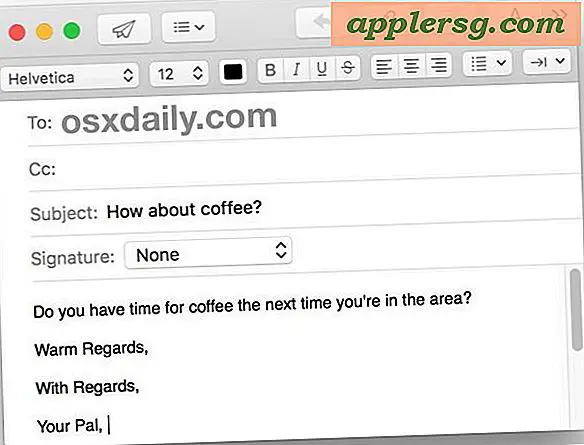






![Greenpois0n Absinthe A5 Jailbreak for iOS 5.0.1 Opdateret til v0.2 [Download Links]](http://applersg.com/img/ipad/619/greenpois0n-absinthe-a5-jailbreak.jpg)